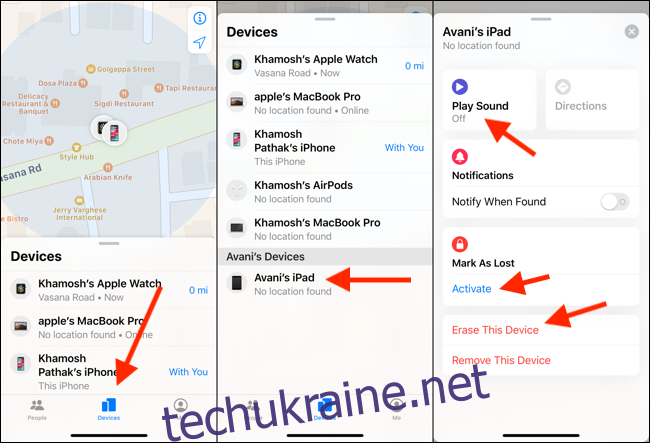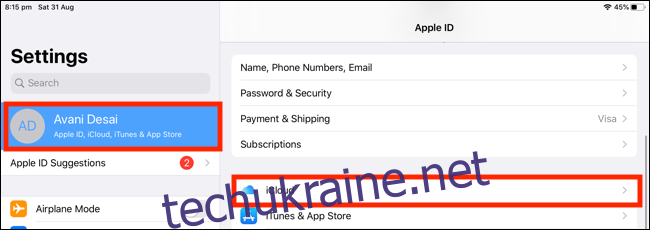Функція «Знайти мій iPad» допоможе вам знайти свій iPad, якщо він відсутній. Якщо ваш планшет підключений до Інтернету, ви можете побачити його місцезнаходження на карті та навіть відтворити звук. Ось як можна ввімкнути або вимкнути цю функцію.
Увімкніть або вимкніть Find My iPad
Коли ви налаштуєте свій iPad і ввійдете в обліковий запис iCloud, функція Find My iPad вмикається автоматично. Він пов’язаний із блокуванням активації, функцією безпеки Apple, яка не дозволяє іншим використовувати ваш iPad у разі його крадіжки.
Перш ніж продавати планшет, вам слід вимкнути Find My iPad. Якщо ви цього не зробите, покупець не зможе активувати його, якщо не введе ваше ім’я користувача та пароль iCloud. Ось як увімкнути або вимкнути його.
Відкрийте програму Налаштування на своєму iPad. На бічній панелі торкніться свого профілю у верхній частині списку (ваше ім’я), а потім виберіть «iCloud».
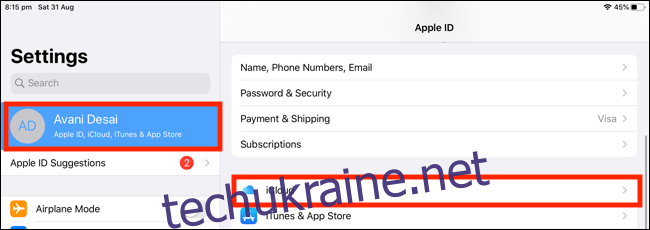
Прокрутіть униз до розділу «Програми, які використовують iCloud», а потім натисніть «Знайти мій iPad».
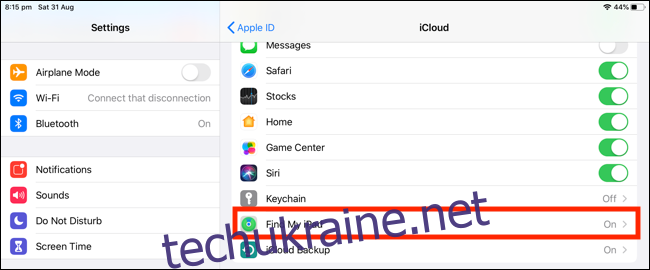
На наступному екрані торкніться перемикача поруч із «Знайти мій iPad», щоб увімкнути або вимкнути його.
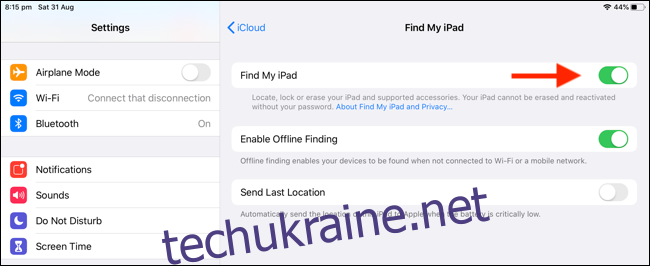
Як згадувалося вище, вам потрібно ввести пароль iCloud, щоб вимкнути Find My iPad. Не забувайте, коли ви робите це, ви також знімаєте блокування активації зі свого пристрою. Торкніться «Вимкнути», щоб вимкнути Find My iPad, або «Увімкнути», щоб увімкнути його.
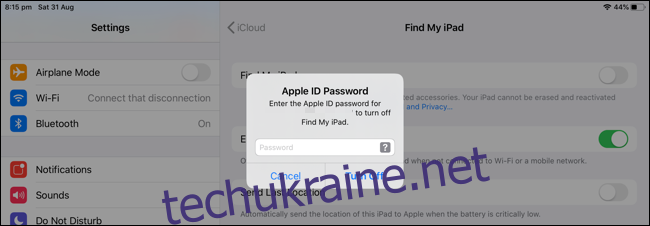
Якщо ви ввімкнули Find My iPad, переконайтеся, що ви також увімкнули налаштування «Надіслати останнє місцезнаходження». Якщо ваш iPad втрачено або вкрадено, вам буде надіслано його останнє відоме місцезнаходження до того, як акумулятор розрядився або його вимкнули. Цей параметр значно полегшує пошук планшета.
Як користуватися Find My iPad
Тепер, коли ви ввімкнули функцію «Знайти мій iPad», давайте подивимося, як ви можете використовувати його, щоб знайти втрачений або вкрадений iPad. Ви можете зробити це на своєму iPhone або веб-сайті iCloud.
Щоб знайти свій iPad через iCloud, перейдіть до iCloud.com та увійдіть у свій обліковий запис Apple.
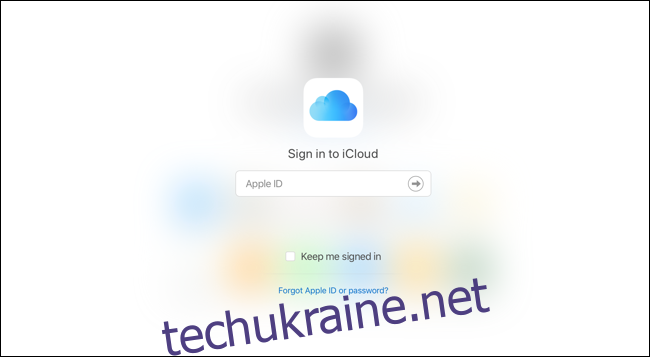
На наступному екрані натисніть або торкніться «Знайти iPhone».
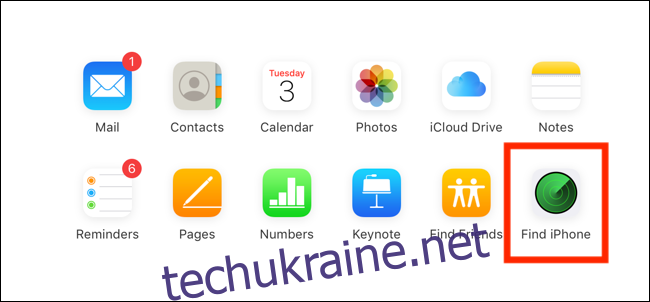
Натисніть або торкніться спадного меню «Пристрої» угорі, а потім виберіть свій відсутній iPad.
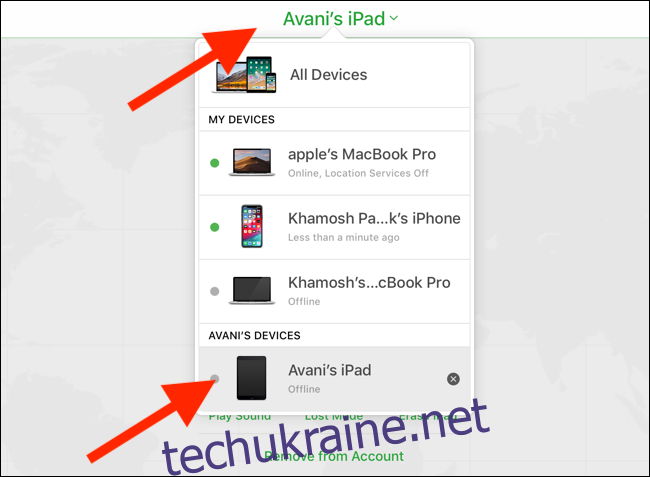
Якщо ваш iPad підключений до Інтернету, ви бачите його місцезнаходження на карті. Ви також бачите три кнопки: «Відтворити звук», «Режим втрати» та «Стерти iPad».
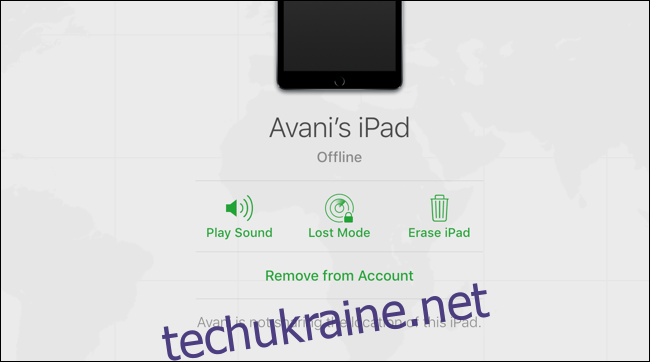
Якщо ви загубили свій iPad, клацніть або торкніться «Відтворити звук», а потім дотримуйтесь «гудка» на планшеті.
Якщо ви клацнете або торкніться «Режим втрати», ваш iPad заблокується. Ви можете ввести повідомлення, яке з’явиться на екрані iPad разом із вашою контактною інформацією. Сподіваємося, це призведе до того, що хтось поверне ваш iPad.
Якщо ви знаєте, що ваш iPad зник назавжди, натисніть або торкніться «Стерти iPad». Як тільки планшет знову під’єднається до мережі, усі ваші дані очищаються.
Щоб використовувати свій iPhone для пошуку iPad, відкрийте програму Find My iPhone (Знайти мій в iOS 13). Перейдіть до розділу «Пристрої», а потім торкніться свого iPad. Якщо його місцезнаходження доступне, ви побачите карту вгорі екрана. Панель нижче містить ті самі параметри, що й на веб-сайті iCloud.